
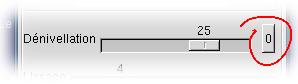 |
Ce bouton remet la dénivellation à
0 instantanément. La plupart du temps, il n'y a pas de
dénivellation entre les deux côtés d'une crevasse
ou d'une fissure. |
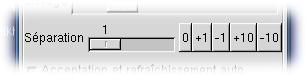 |
Cette échelle contrôle la
séparation des murs de la crevasse. Lorsqu'une ligne de
contrôle est active, les murs s'élargiront devant vos yeux. |
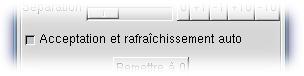 |
Cette option active l'acceptation automatique de
la ligne de contrôle courante, dès que l'on clique
ailleurs dans l'image pour dessiner une nouvelle ligne de
contrôle. La racine est rafraîchie, pour que la nouvelle
ligne brisée soit différente. C'est utile pour dessiner
efficacement un réseau de fissures. |
Direction de la séparation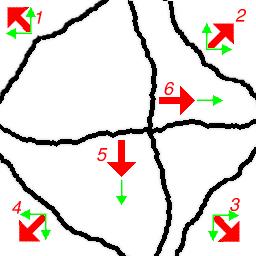 |
Lorsque la pente de la ligne est près de
45°, il est préférable d'éviter les cas 5 et
6, parce que la séparation a l'air inégale.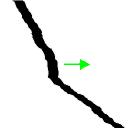 |
En pivotant la ligne de contrôle afin
qu'elle coupe un coin, la séparation est plus homogène!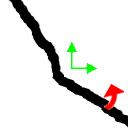 |
| 1. La façon "normale": avec
le paramètre "séparation" du crayon de failles. |
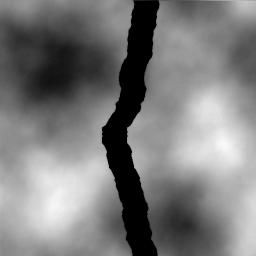 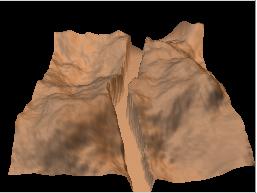
|
| 2. En créant deux failles semblables,
parallèles mais de dénivellations inversées. Cette technique a pour avantage de permettre la création d'une crevasse dont les murs ne sont pas parallèles. Cependant, il ne s'agit pas réellement d'une faille séparée en deux, mais plutôt d'un affaissement brusque et étroit. Vous remarquerez que la texture du terrain est visible dans le fond de la crevasse. Vous pourriez toujours l'éliminer en diminuant la luminosité de l'image. Voici en gros comment procéder:
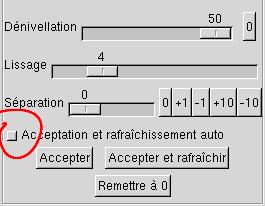 |
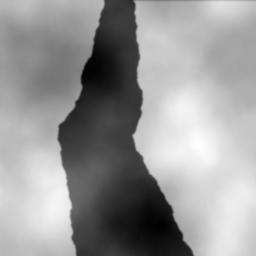 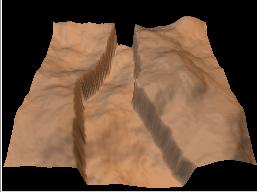
|
3. En creusant la crevasse avec un
crayon fractal - version à pente verticale.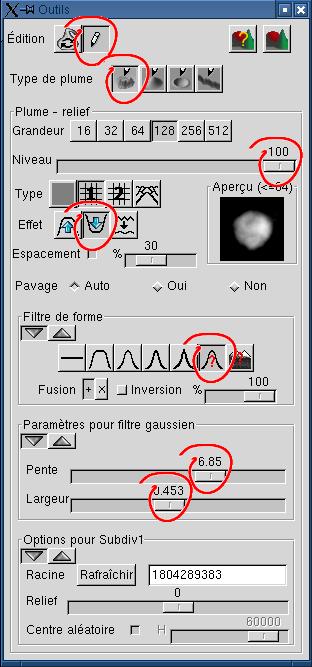 Ici, la crevasse est simulée par une
"vallée" aux murs abrupts. En utilisant le crayon fractal
plutôt que le crayon continu, les bords restent
irréguliers, même lorsque le mur est vertical. Ici, la crevasse est simulée par une
"vallée" aux murs abrupts. En utilisant le crayon fractal
plutôt que le crayon continu, les bords restent
irréguliers, même lorsque le mur est vertical.Le niveau du crayon est réglé à 100% afin d'obtenir une dénivellation maximale. L'option "creuser une vallée" doit être choisie. C'est avec le filtre de forme qu'on ajuste la verticalité des murs. La "cloche gaussienne avec choix de paramètres" a été choisie pour un meilleur contrôle. |
 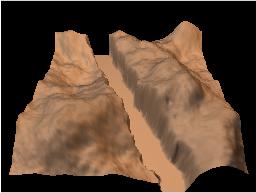
|
3b. En creusant la crevasse avec un crayon
fractal - version à pente moyenne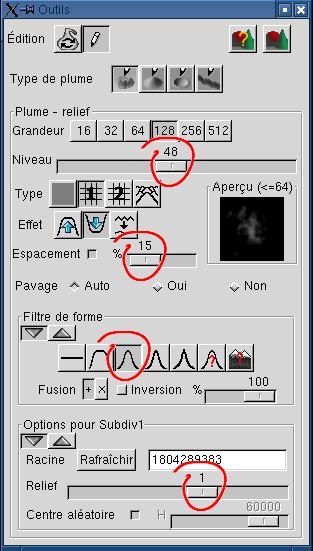 Pour obtenir une pente moins raide, dans cet
exemple, le niveau
a été réduit de 100% à environ 50% et un
filtre de forme plus étroit a été choisi. Pour obtenir une pente moins raide, dans cet
exemple, le niveau
a été réduit de 100% à environ 50% et un
filtre de forme plus étroit a été choisi.Le relief a été réglé à 1 plutôt que 0 afin d'augmenter l'irrégularité des murs. L'espacement a été réduit à 15%. Autrement, le fond de la vallée était trop irrégulier. |
 
|
 Retour à l'index de la
documentation
Retour à l'index de la
documentation